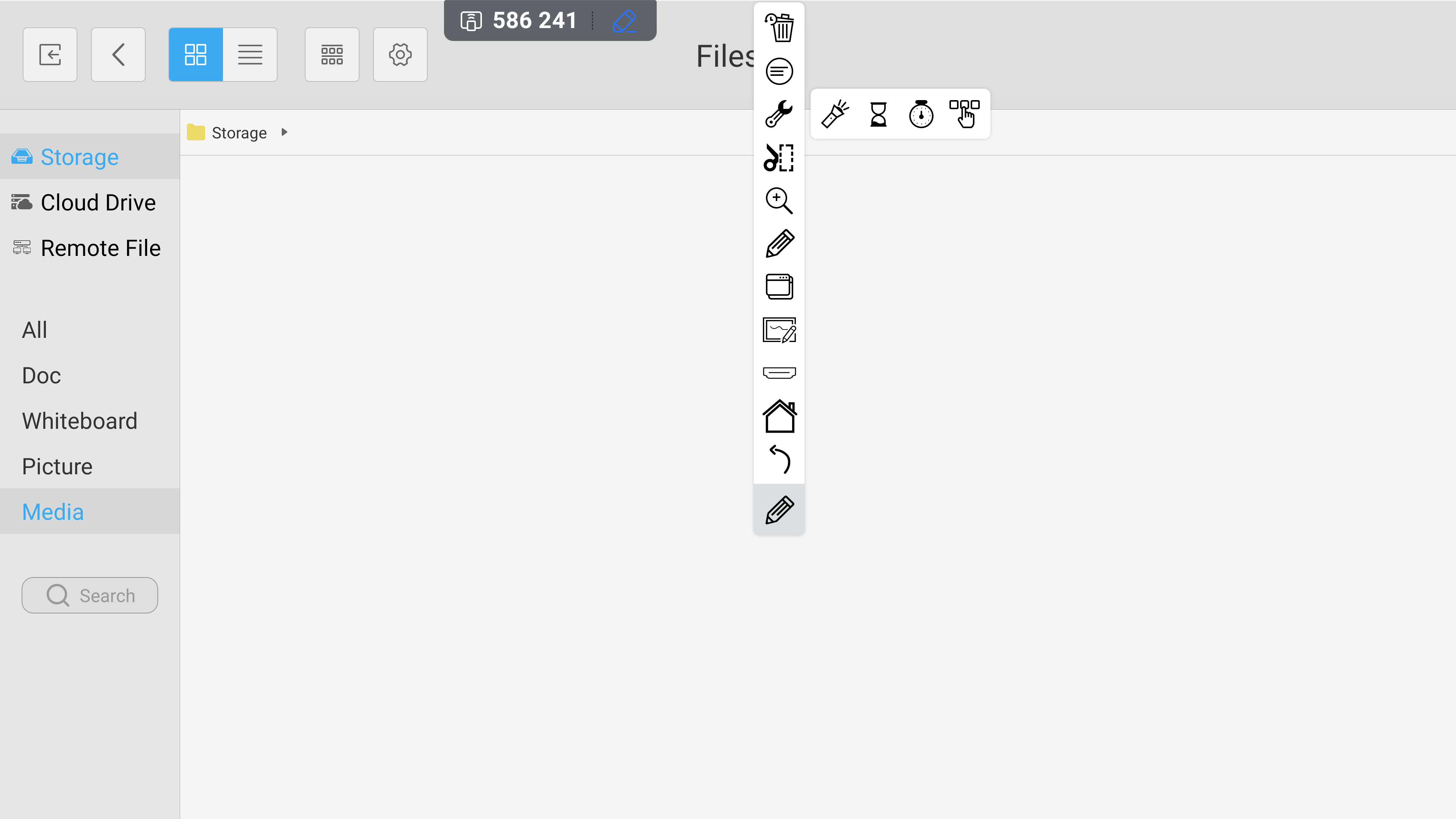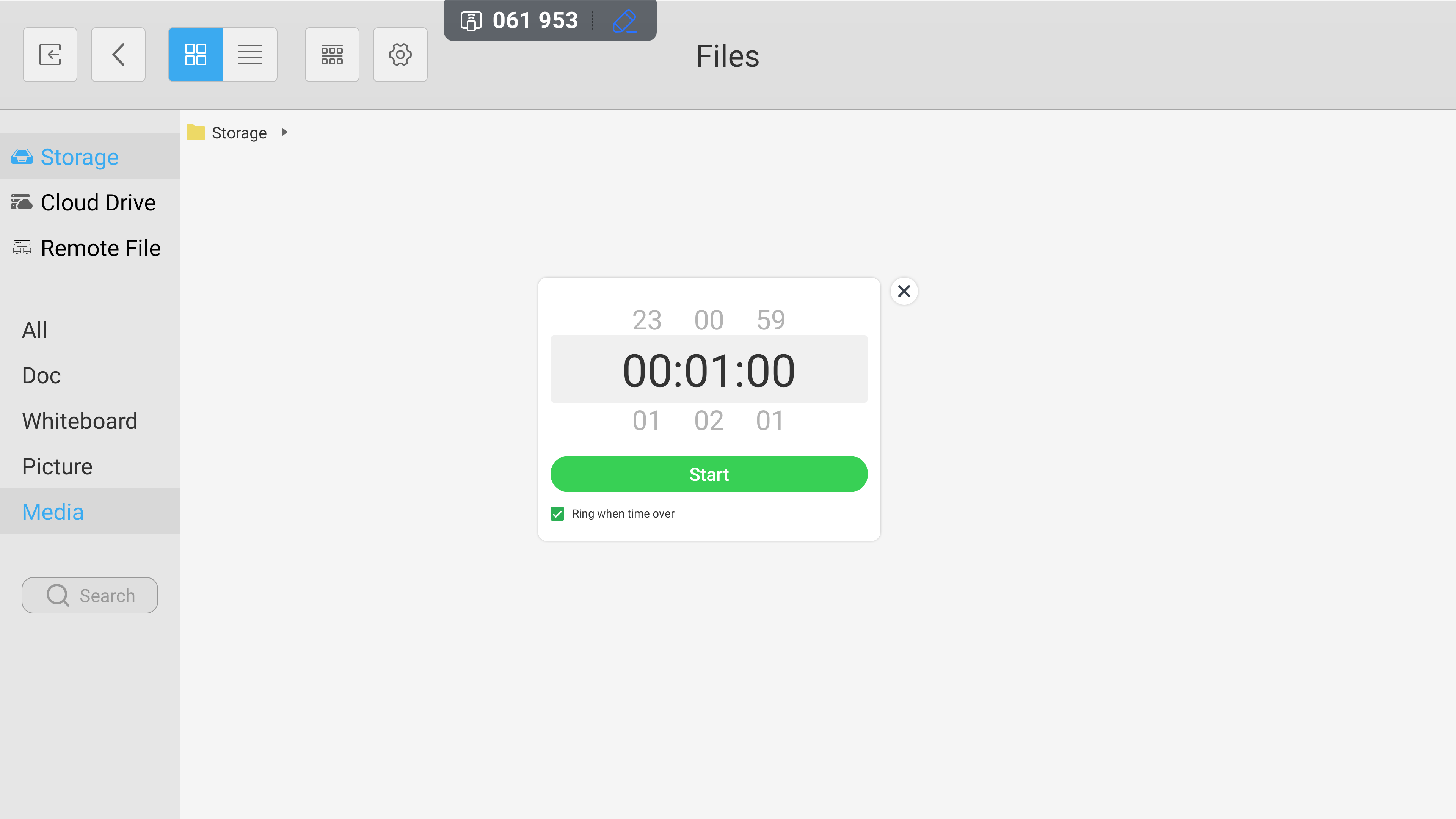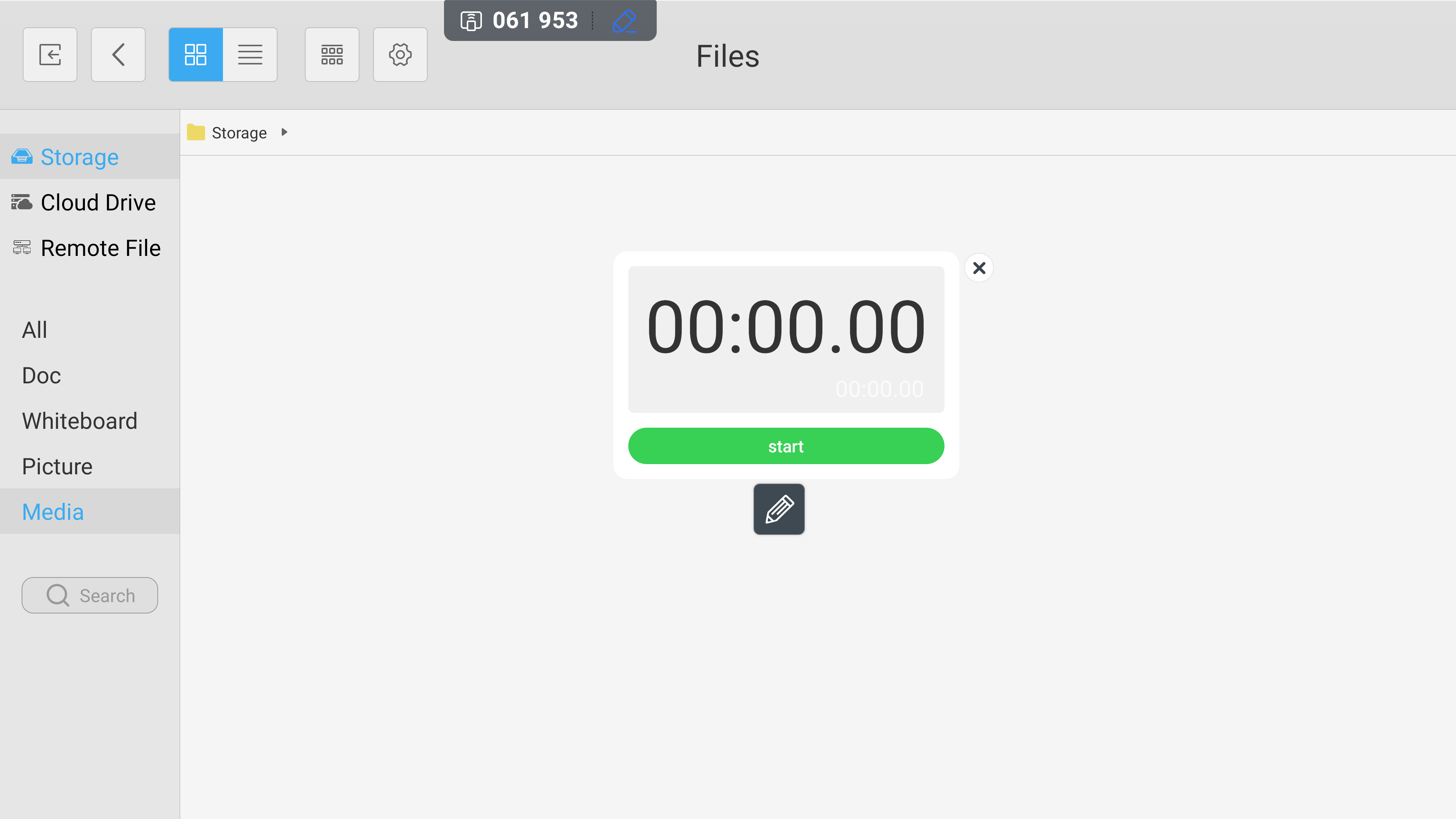FAQ 20:
Как получить доступ к своим виджетам
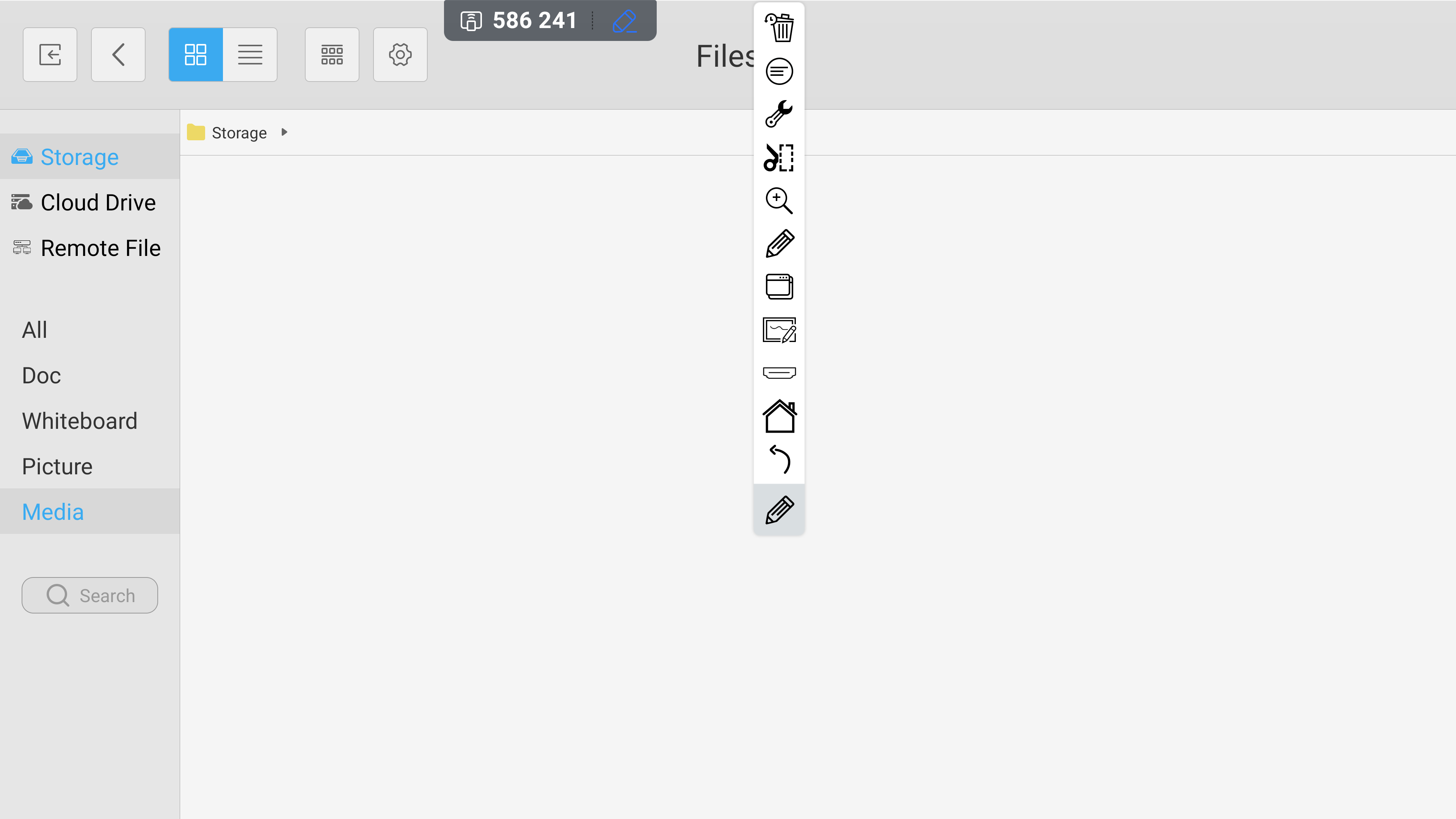
Выберите плавающий значок пера. Это расширяется, чтобы предоставить доступ к вашей панели инструментов. Обратите внимание: инструмент «Плавающее перо» доступен на каждой странице, кроме главного экрана.
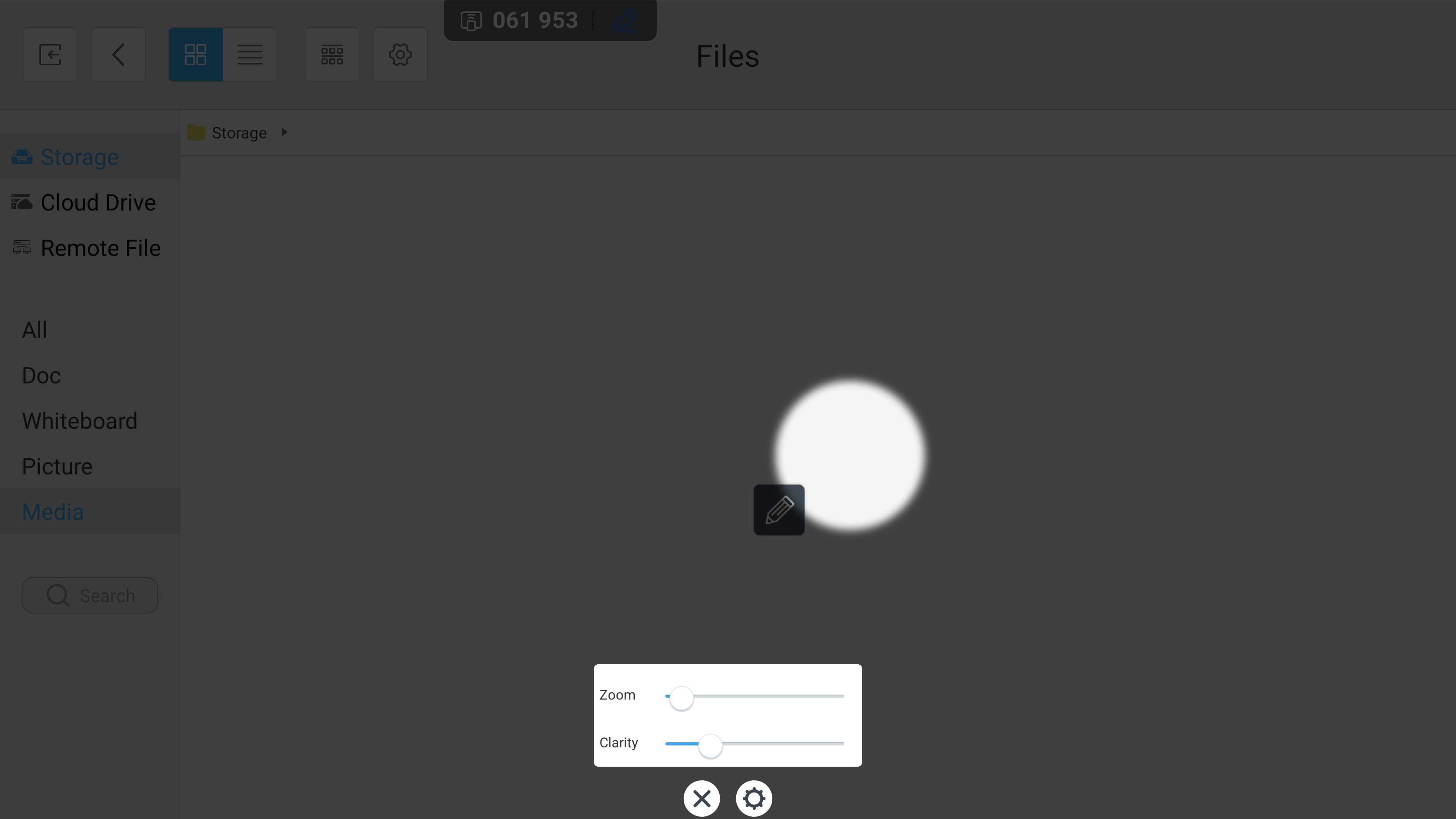
Выбор значка фонарика позволяет выделить важную информацию на дисплее. Размер факела и непрозрачность окружающего его мрака можно настроить, выбрав кнопку шестеренки.
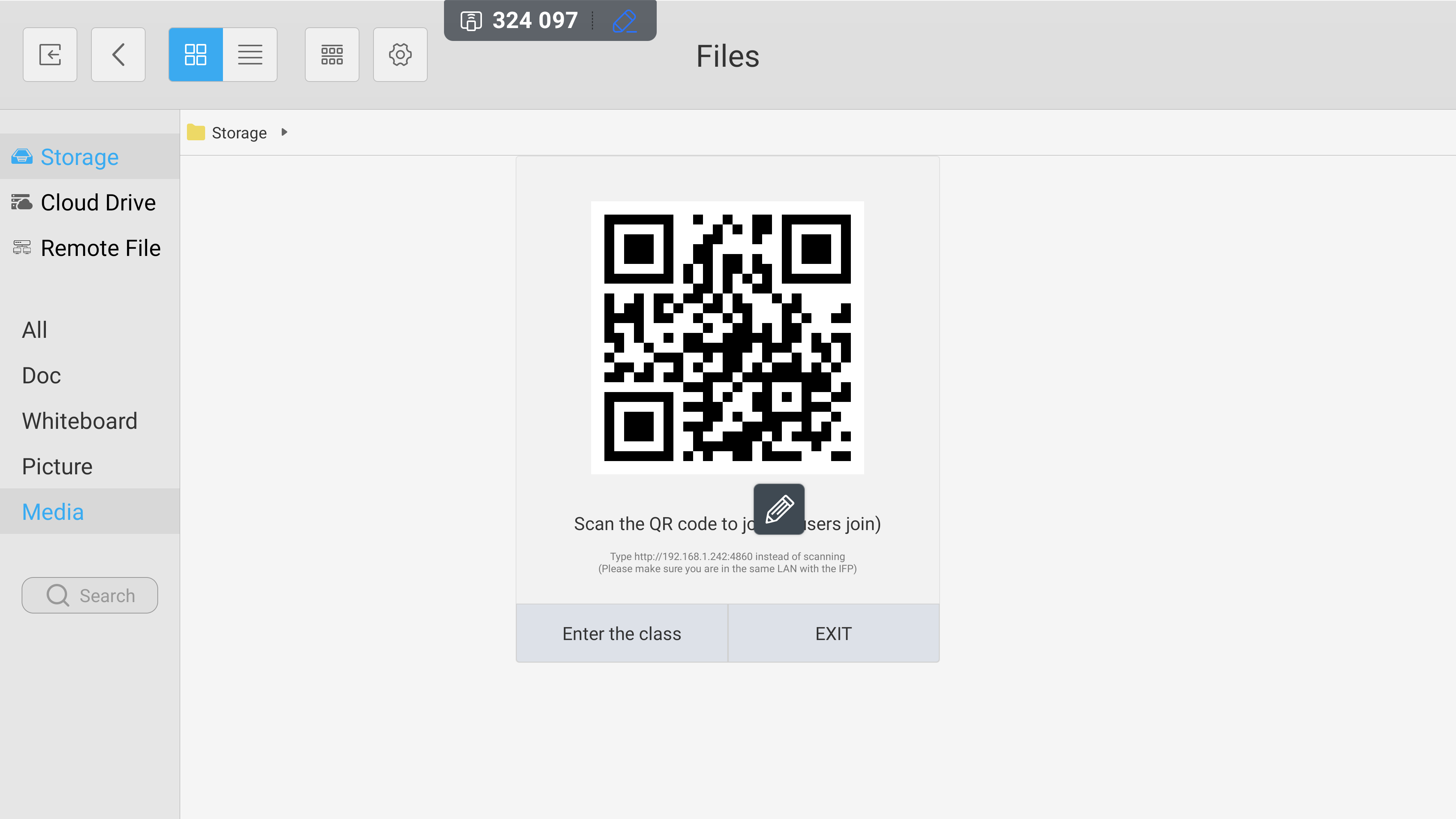
Выбор значка руки открывает виджет опроса. Это отображает сканируемый QR-код, чтобы позволить вашим участникам. Когда вы будете готовы взаимодействовать со своей аудиторией, нажмите кнопку «Войти в класс».
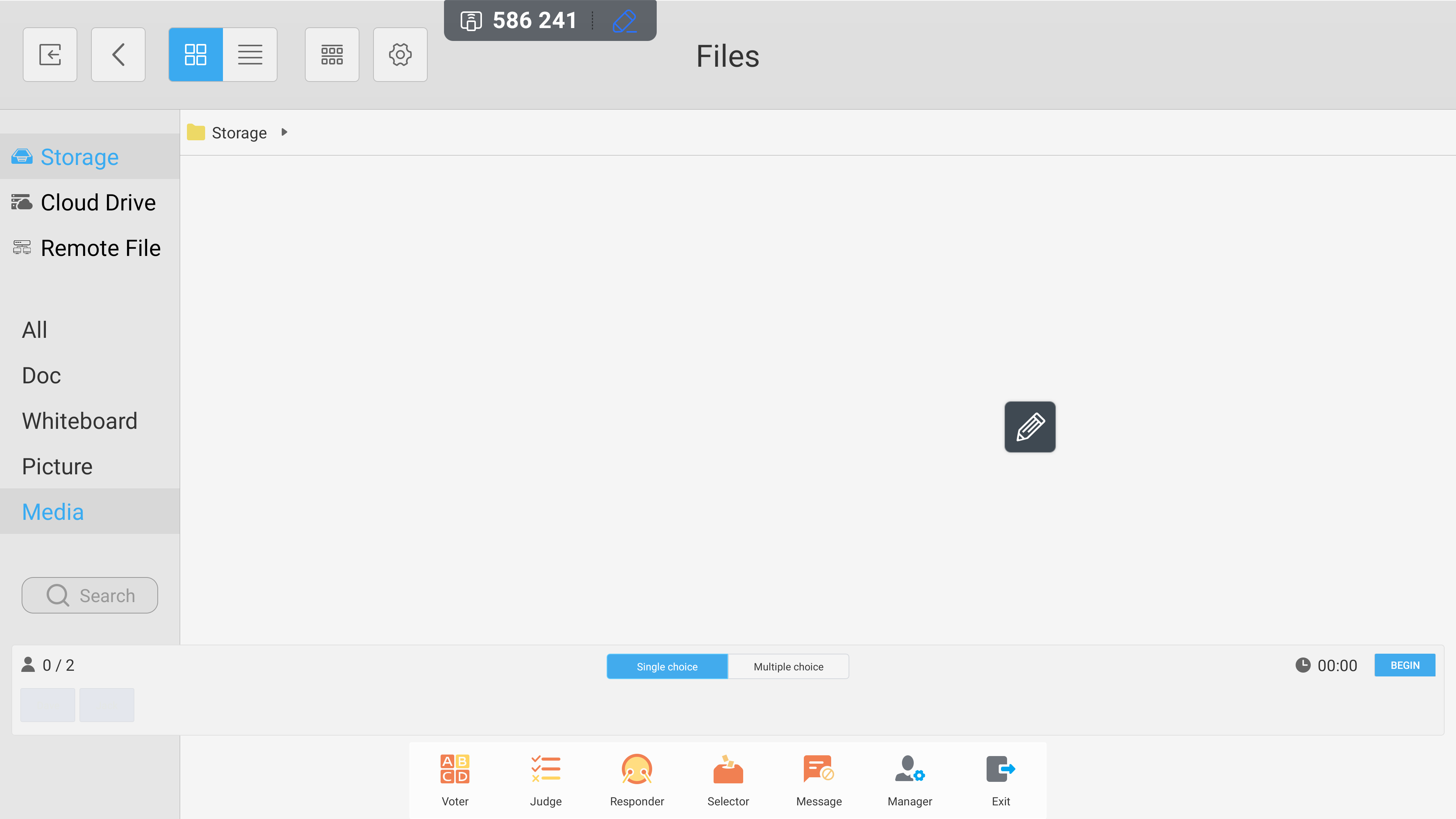
Откроется меню виджета голосования. Отсюда вы можете регистрировать голосование пользователей, искать ответы на истинные / ложные утверждения, разрешать ответы «самый быстрый палец вперед», случайным образом выбирать участников и отвечать на сообщения аудитории.